Để bảo mật một vài tập tin cá nhân trên máy tính hay điện thoại mà nhiều người chọn lựa cài đặt thêm một số phần mềm giấu tập tin. Media Lock là ứng dụng ẩn, giấu tập tin trên Windows 10, hỗ trợ bạn ẩn video, âm thanh, tập tin tài liệu và hình ảnh theo từng loại tập tin riêng biệt. Người dùng cũng cũng có thể có thể tạo từng album để phân loại, quản lý các tập tin khi ẩn đi. Ứng dụng thiết lập mật khẩu để bảo mật toàn bộ tập tin đã ẩn đi và khi muốn mở luôn phải nhập đúng mật khẩu. Bài viết dưới đây sẽ chỉ dẫn độc giả cách dùng Media Lock ẩn tập tin trên Windows 10.
Hướng dẫn ẩn tập tin trên Windows 10
Bước 1:
Người dùng tải phần mềm Media Lock cho Windows 10 theo link dưới đây rồi triển khai cài đặt như thông thường.
- Tải ứng dụng Media Lock Windows 10
Tại giao diện chúng ta nhấn Create Passcode để tạo mật khẩu mở phần mềm có 4 chữ số.
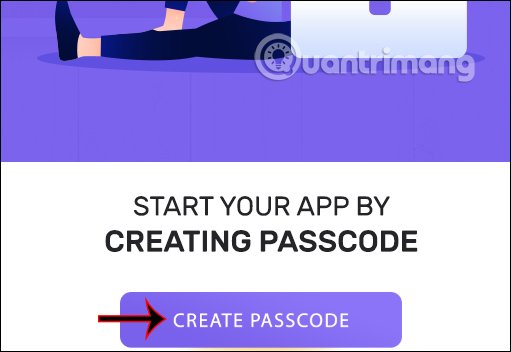
Ngoài ra phần mềm cũng có câu hỏi bí mật để phòng tình huống bạn quên mật khẩu.
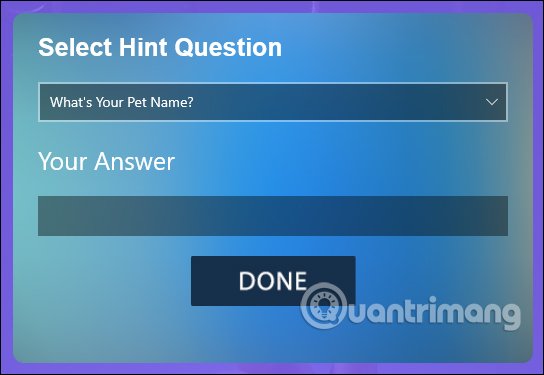
Bước 2:
Đây là giao diện chính của ứng dụng với 4 loại tập tin mà Media Lock hỗ trợ ẩn đi trên máy tính. Bạn bấm vào 1 loại tập tin để tiến hành ẩn.
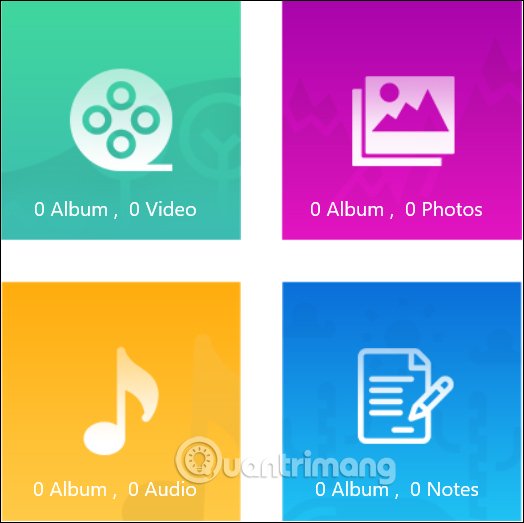
Bước 3:
Trước hết tại giao diện người dùng nhấn vào biểu tượng dấu cộng để tiến hành tạo album để lưu lại các tập tin muốn ẩn đi. Sau đó nhấn Import để thêm các tập tin từ trong máy tính vào giao diện để ẩn đi. Media Lock sẽ hỏi bạn có muốn xóa tập tin này trong thư mục gốc hay không , nhấn Cancel để giữ tập tin hoặc OK để đồng ý.
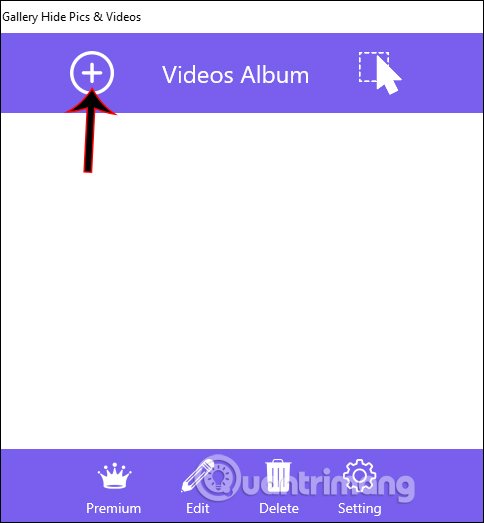
Bước 4:
Bạn tiếp tục thực hiện thao tác như trên với các loại tập tin khác để ẩn đi.
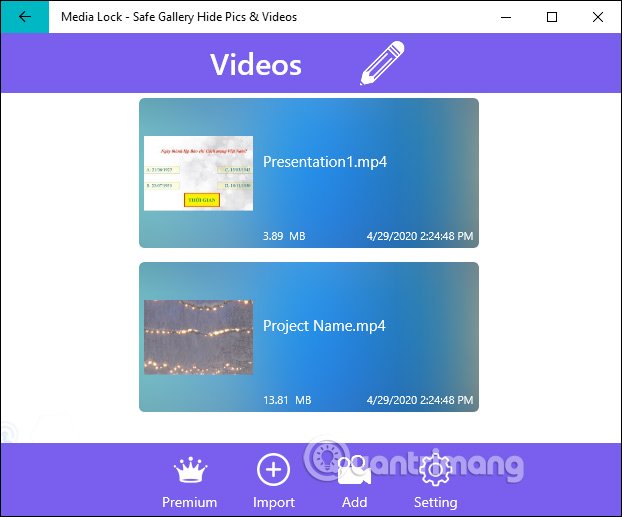
Bước 5:
Để đổi lại mật khẩu ứng dụng hoặc xóa nội dung, bạn nhấn vào biểu tượng bánh răng cưa để vào giao diện thiết lập trên ứng dụng.
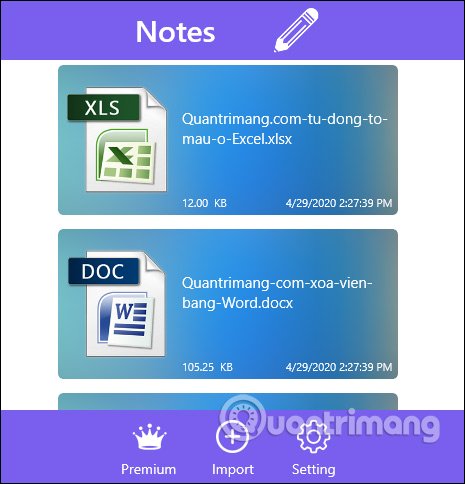
Xem thêm:
- Hướng dẫn ẩn file và folder trong Windows 10 Search
- Cách giấu ảnh riêng tư trên Android
Từ khóa bài viết: truongthinh.info, Media Lock windows 10, cách ẩn tập tin trên windows 10, cách giấu ảnh trên windows 10, ẩn hình ảnh trên máy tính, cách giấu video trên máy tính, giấu văn bản trên windows 10, giấu hình ảnh trên windows 10
Bài viết Cách dùng Media Lock giấu tập tin trên Windows 10 được tổng hợp và biên tập bởi: truongthinh.info. Mọi ý kiến đóng góp và phản hồi vui lòng gửi Liên Hệ cho truongthinh.info để điều chỉnh. truongthinh.info xin cảm ơn.





 Cần báo giá nhanh? Gọi
Cần báo giá nhanh? Gọi